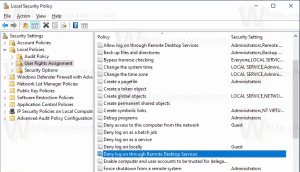เปิดตัว Windows 10 Build 18277 (เสียงเรียกเข้าแบบเร็ว)
Microsoft กำลังเปิดตัวบิลด์ใหม่จากสาขาการพัฒนา (เวอร์ชัน Windows 10 ถัดไป ซึ่งปัจจุบันรู้จักกันในชื่อเวอร์ชัน 1903 หรือ 19H1) บุคคลภายในใน Fast Ring กำลังได้รับ Windows 10 Build 18277
โฆษณา
ตัวช่วยโฟกัสวิวัฒนาการ
เริ่มด้วยการอัปเดต Windows 10 เดือนเมษายน 2018เราเริ่มต้นการเดินทางเพื่อช่วยลดจำนวนสิ่งรบกวนสมาธิที่คุณพบเมื่อพยายามเข้าไปในโซน ด้วยบิวด์ของวันนี้ เรากำลังก้าวไปสู่อีกระดับ: เราได้เพิ่มตัวเลือกตัวช่วยโฟกัสใหม่ เพื่อที่เมื่อคุณทำอะไรก็ได้ * เต็มหน้าจอ เราสามารถเปิดระบบช่วยโฟกัสได้โดยอัตโนมัติ
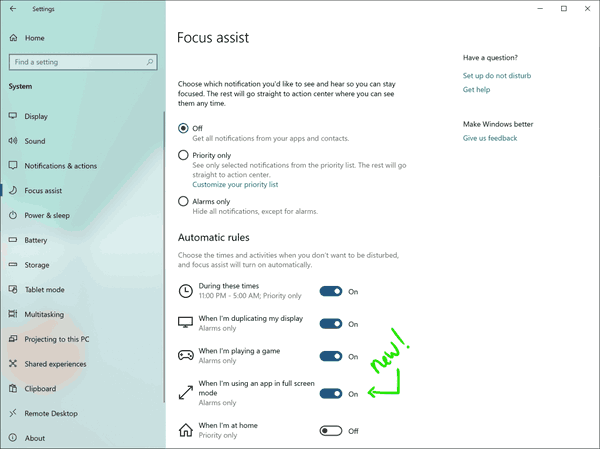
กำลังดูหนัง? เทลงบนตาราง excel บางตัว? กำลังเรียน? ระบบช่วยโฟกัสพร้อมให้คุณใช้งาน และจะเก็บการแจ้งเตือนไว้เงียบๆ จนกว่าคุณจะออกจากโหมดเต็มหน้าจอ
เช่นเดียวกับการตั้งค่าระบบช่วยโฟกัสอื่นๆ ของเรา สามารถพบได้ในการตั้งค่า > ระบบ > ระบบช่วยโฟกัส ตรวจสอบให้แน่ใจว่าคุณใช้เวลาสักครู่เพื่อปรับแต่งรายการลำดับความสำคัญเพื่อให้แน่ใจว่าการแจ้งเตือนที่คุณต้องการฝ่าฝืนกฎจะปรากฏขึ้น! หากคุณต้องการปิดการแจ้งเตือนที่แสดงในศูนย์ปฏิบัติการหลังจากป้อน ตัวช่วยโฟกัส คุณสามารถทำได้โดยคลิกที่กฎในการตั้งค่าตัวช่วยโฟกัสซึ่งแจ้ง การแจ้งเตือน
ปรับปรุงประสบการณ์ Action Center ของคุณ
คำขออันดับต้นๆ ที่เราได้ยินจากคุณคือคุณต้องการให้การดำเนินการด่วนของความสว่างเป็นตัวเลื่อนแทนที่จะเป็นปุ่ม และด้วยบิวด์ของวันนี้ เรากำลังทำให้มันเกิดขึ้น!
แต่เดี๋ยวก่อน ยังมีอีก!
ตอนนี้คุณสามารถปรับแต่งการดำเนินการด่วนของคุณได้อย่างง่ายดายจาก Action Center เอง แทนที่จะต้องไปที่การตั้งค่า ซึ่งหมายความว่าไม่เพียงแต่คุณสามารถจัดเรียงใหม่ได้ในขณะนั้น แต่คุณยังสามารถเพิ่มการดำเนินการด่วนที่คุณต้องการได้ทันที โดยไม่จำเป็นต้องใช้พื้นที่เสมอ

เราอยากให้คุณลองใช้งานและแชร์ความคิดเห็น!
การเตรียมพร้อมสำหรับอีโมจิ 12
ด้วยบิวด์วันนี้ Insiders จะได้เห็นอีโมจิที่เราได้ออกแบบก่อนใครเพื่อเตรียมพร้อมสำหรับการเปิดตัว Emoji 12! อีโมจิเหล่านี้พร้อมใช้งานผ่านแผงอีโมจิ (WIN + .) และแป้นพิมพ์สัมผัส
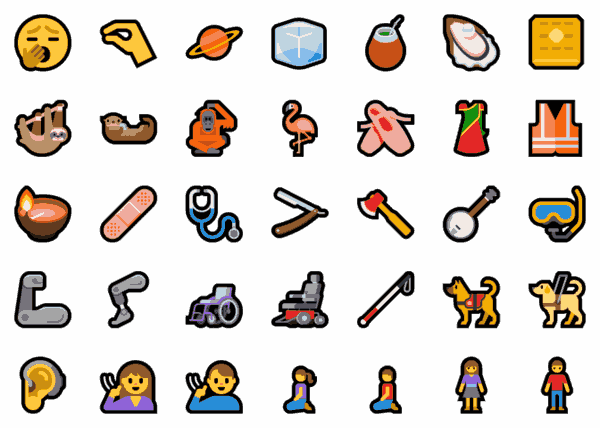
หมายเหตุ: รายการอีโมจิทั้งหมดสำหรับการเปิดตัว Emoji 12 ยังอยู่ในช่วงเบต้าดังนั้นคนวงในอาจสังเกตเห็นการเปลี่ยนแปลงเล็กน้อยในเที่ยวบินที่จะมาถึงเมื่ออีโมจิได้รับการสรุป เรามีงานอีกเล็กน้อยที่ต้องทำ รวมถึงเพิ่มคำค้นหาสำหรับอีโมจิใหม่ และเพิ่มอีโมจิสองสามตัวที่ยังไม่เสร็จ
การปรับปรุง DPI สูง
อย่างที่หลายๆ ท่านทราบ พวกเรากำลังทำงานกันอยู่ ในช่วงไม่กี่ปีที่ผ่านมา เพื่อปรับปรุงเรื่องราว High DPI สำหรับแอป Win32 (เดสก์ท็อป) บน Windows ส่วนหนึ่งจากนี้ พวกคุณบางคนอาจจำได้ว่าเคยได้รับคำอวยพรเกี่ยวกับการแก้ไขแอปของคุณ ซึ่งนำคุณไปสู่การตั้งค่านี้ที่เราเพิ่มเข้าไปด้วย สร้าง 17063:
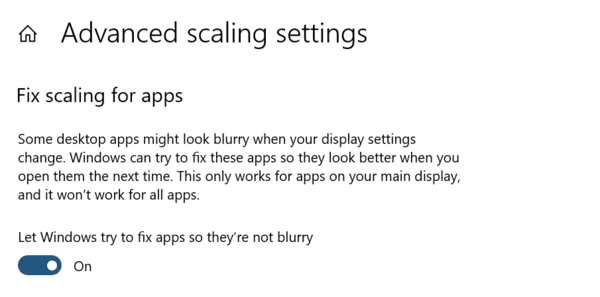
ในช่วงครึ่งปีแรก เราจะเปิดใช้การตั้งค่านี้โดยค่าเริ่มต้น เพื่อช่วยตอบสนองความคิดเห็นเกี่ยวกับการปรับขนาดของคุณโดยอัตโนมัติ และลดจำนวนครั้งที่คุณเห็นการแจ้งเตือน "แก้ไขแอปที่ไม่ชัดเจน"
เราชอบความคิดเห็นของคุณ! สังเกตว่าแอพบางตัวของคุณดูพร่ามัวหลังจากการเทียบท่า/การปลด หรือสถานการณ์ DPI แบบผสมอื่นๆ คุณสามารถแจ้งให้เราทราบโดยการรายงานมัน ที่นี่!
หากคุณสนใจที่จะเรียนรู้ว่าแอปรับรู้ DPI หรือไม่ คุณสามารถค้นหาโดยใช้ คุณสมบัตินี้ เราเปิดตัวตัวจัดการงานเมื่อไม่กี่เที่ยวบินที่ผ่านมา
ความปลอดภัยของ Windows ได้รับการตั้งค่า Windows Defender Application Guard เพิ่มเติม
คนวงในจะสังเกตเห็นว่าการเรียกดูแบบแยกส่วนมีปุ่มสลับเพิ่มเติมที่ช่วยให้ผู้ใช้จัดการการเข้าถึงกล้องและไมโครโฟนของตนขณะเรียกดูโดยใช้ Application Guard สำหรับ Microsoft Edge ถ้าสิ่งนี้ได้รับการจัดการโดยผู้ดูแลระบบขององค์กร ผู้ใช้สามารถตรวจสอบว่าการตั้งค่านี้ได้รับการกำหนดค่าอย่างไร หากต้องการเปิดใช้งานสิ่งนี้ใน Application Guard สำหรับ Microsoft Edge ต้องเปิดการตั้งค่ากล้องและไมโครโฟนสำหรับอุปกรณ์ใน การตั้งค่า > ความเป็นส่วนตัว > ไมโครโฟนและการตั้งค่า > ความเป็นส่วนตัว > กล้อง.

รีเฟรช IME ภาษาญี่ปุ่น
เราทำมาแล้ว จำนวนน้อยประกาศ เกี่ยวกับวิธีที่เราวางแผนจะปรับปรุงประสบการณ์การพิมพ์ของคุณใน Windows ในรุ่นนี้ และเรารู้สึกตื่นเต้นที่จะเพิ่มอีกหนึ่งรายการลงในรายการในวันนี้! เพื่อเพิ่มความปลอดภัยและความน่าเชื่อถือ เรากำลังอัปเดต IME ภาษาญี่ปุ่นโดยออกแบบวิธีการทำงานกับแอปพลิเคชันใหม่ ไม่เพียงเท่านั้น เราได้อัปเดตอินเทอร์เฟซหน้าต่างตัวเลือก IME ให้สะอาดและสวยงามยิ่งขึ้น:
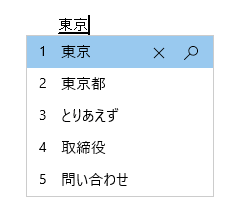
คุณจะสังเกตได้ว่าตอนนี้ตัวเลือกการคาดคะเนข้อความแต่ละคนมีดัชนี คุณจึงสามารถเลือกได้อย่างรวดเร็ว เช่นเดียวกับตัวเลือกการแปลง! เรารอคอยที่จะให้คุณได้ลองใช้ และนั่นไม่ใช่ทั้งหมด! ส่วนหนึ่งของงานนี้ การตั้งค่า IME ภาษาญี่ปุ่นที่คุ้นเคยทั้งหมดของคุณได้ถูกรวมเข้ากับการตั้งค่าอย่างสมบูรณ์แล้ว หากคุณต้องการลองดู วิธีที่เร็วที่สุดคือคลิกขวาที่ตัวบ่งชี้โหมด IME ในทาสก์บาร์แล้วเลือกการตั้งค่า แม้ว่าคุณจะสามารถเข้าถึงได้จากหน้าการตั้งค่าภาษาก็ตาม
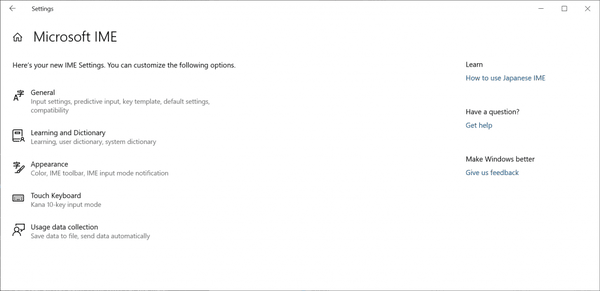
คนวงในบางคนมีการเปลี่ยนแปลงนี้สำหรับ ไม่กี่เที่ยวบินในขณะนี้ดังนั้นเราจึงต้องการใช้เวลาสักครู่เพื่อกล่าวขอบคุณสำหรับความคิดเห็นที่ยอดเยี่ยมทั้งหมดของคุณจนถึงตอนนี้! โปรดอย่าลังเลที่จะ แบ่งปันความคิดกับเราต่อไป เกี่ยวกับการพิมพ์ใน Windows - หูของเราเปิดและเราอยากได้ยินจากคุณ
เมื่อเร็วๆ นี้ เราได้ประกาศตัวอย่างที่น่าตื่นเต้นในสหรัฐอเมริกาที่ให้คุณเรียกใช้ Cortana บนอุปกรณ์ Amazon Alexa Echo – และ Alexa บนพีซี Windows 10 ของคุณ ตัวอย่างเช่น คุณสามารถเกณฑ์ Cortana ผ่านอุปกรณ์ Amazon Alexa Echo เพื่อแจ้งการประชุมครั้งต่อไปของคุณ หรือให้ Alexa สั่งซื้อของชำผ่านพีซี Windows 10 ของคุณ ตอนนี้ เราต้องการนำประสบการณ์นี้ไปใช้ให้ดียิ่งขึ้นด้วยความช่วยเหลือจาก Windows Insider เช่นคุณ แค่ เริ่มต้นด้วยการทำแบบสำรวจสั้นๆ นี้ให้เสร็จ.
หากคุณยังไม่ได้ลองใช้ เพียงคลิกไอคอนไมโครโฟนใน Windows Search บนพีซี Windows 10 ของคุณและพูดว่า "เฮ้ Cortana เปิด Alexa" หรือในอุปกรณ์ Amazon Echo ของคุณ ให้พูดว่า "Alexa, open Cortana" บนอุปกรณ์ Echo (จากนั้นแจ้งให้เราทราบว่าคุณคิดอย่างไรในฮับคำติชม) ดูข้อมูลเพิ่มเติมได้ที่ บล็อกของเอไอ
- แก้ไขปัญหาที่ทำให้ WSL ไม่ทำงานใน Build 18272 ขอบคุณสำหรับความอดทนของคุณ.
- แก้ไขปัญหาที่ทำให้ข้อความไม่แสดงบนหน้าจอถ้าคุณมีฟอนต์ OTF จำนวนมาก หรือมีฟอนต์ OTF ที่รองรับชุดอักขระเอเชียตะวันออกแบบขยาย
- แก้ไขปัญหาล่าสุดที่ Task View ไม่สามารถแสดงปุ่ม + ภายใต้ New Desktop หลังจากสร้าง 2 Virtual Desktops
- แก้ไขปัญหาที่ทำให้ไทม์ไลน์หยุดทำงาน explorer.exe หากคุณกด ALT+F4 ในขณะที่มองเห็นได้
- แก้ไขปัญหาที่ส่งผลกระทบอย่างมากต่อความน่าเชื่อถือของเมนูเริ่มในบิลด์ล่าสุดเมื่อทำการปักหมุด เลิกปักหมุด หรือถอนการติดตั้งแอป
- แก้ไขปัญหาที่เมนูบริบทที่คาดไว้ไม่ปรากฏขึ้นหลังจากคลิกขวาที่โฟลเดอร์ใน File Explorer จากตำแหน่งเครือข่าย
- คนวงในบางคนอาจสังเกตเห็นความแตกต่างเล็กน้อยใน File Explorer ในเที่ยวบินที่จะมาถึง – เราจะมีข้อมูลเพิ่มเติมที่จะแชร์ในภายหลัง
- แก้ไขปัญหาที่ทำให้หน้าแรกของการตั้งค่าไม่มีแถบเลื่อนที่มองเห็นได้ในเที่ยวบินล่าสุด หากหน้าต่างมีขนาดเล็กพอที่จะต้องใช้
- เรากำลังอัปเดตไอคอนที่ใช้ระบุหน้าภูมิภาคในการตั้งค่า
- แก้ไขปัญหาที่ทำให้การตั้งค่าขัดข้องในบางครั้งในเที่ยวบินล่าสุดเมื่อไปที่การตั้งค่าการลงชื่อเข้าใช้
- แก้ไขปัญหาที่การตั้งค่าจะขัดข้องหากคุณพิมพ์ในช่องค้นหาด้วยแผงการเขียนด้วยลายมือที่ฝังตัวและไปสลับภาษาภายในแผงควบคุม
- แก้ไขปัญหาที่การเล่นวิดีโออาจแสดงเฟรมบางเฟรมในทิศทางที่ไม่ถูกต้องโดยไม่คาดคิดเมื่อขยายหน้าต่างให้ใหญ่สุดหลังจากเปลี่ยนการวางแนวของหน้าจอ
- แก้ไขปัญหาที่ส่งผลต่อความน่าเชื่อถือของ Emoji Panel ในเที่ยวบินล่าสุด
- ฟีเจอร์ของแป้นพิมพ์สัมผัสเพื่อป้อนช่วงเวลาหลังจากการแตะสองครั้งบนสเปซบาร์อย่างรวดเร็วนั้นเพิ่งเปิดใช้งานโดยไม่ได้ตั้งใจเมื่อพิมพ์ด้วยแป้นพิมพ์ฮาร์ดแวร์และตอนนี้ถูกปิดใช้งาน
- เราได้ทำการปรับเปลี่ยนบางอย่างเพื่อปรับปรุงประสิทธิภาพของ WIN+Shift+S ในการสนิป
- คนวงในบางคนอาจสังเกตเห็นการเปลี่ยนแปลงในประสบการณ์การแอบดูของเรา ขณะที่เราสำรวจแนวคิดสำหรับอนาคต เราจะมีรายละเอียดเพิ่มเติมที่จะแชร์ในภายหลัง
- เราได้แก้ไขปัญหาที่ทำให้เกิด Far Manager ให้มีการหยุดชั่วคราวระหว่างคำสั่งที่รันเป็นเวลานาน เช่น 'dir' (ดู Microsoft/คอนโซล#279).
- แก้ไขปัญหาที่ทำให้แอปพลิเคชัน Windows ทำงานจาก WSL ผ่านการทำงานร่วมกันและแอปพลิเคชันโดยใช้ *PseudoConsole APIs เพื่อวาดมุมบนซ้ายมากเกินไป (ดู Microsoft/คอนโซล#235).
- แก้ไขปัญหาที่ทำให้เกิดการเรียกใช้ "start " จาก Command Prompt ล้มเหลวในเที่ยวบินก่อนหน้าโดยมีข้อผิดพลาดในการเข้าถึงถูกปฏิเสธ
- แก้ไขปัญหาที่ทำให้คนวงในบางคนประสบปัญหาการตรวจสอบจุดบกพร่อง (หน้าจอสีเขียว) โดยมีข้อผิดพลาด KMODE_EXCEPTION_NOT_HANDLED ในเที่ยวบินก่อนหน้า
- แก้ไขปัญหาที่อุปกรณ์บางอย่างอาจได้รับการตรวจสอบจุดบกพร่อง (GSOD) เมื่อปิดเครื่องหรือเมื่อเปลี่ยนจากบัญชี Microsoft เป็นบัญชีผู้ดูแลระบบภายใน
- แก้ไขปัญหาที่ทำให้ wuaueng.dll หยุดทำงานซ้ำๆ ในเบื้องหลังสำหรับ Insider บางคนในเที่ยวบินล่าสุด
- ผู้ใช้บางคนจะสังเกตเห็นการวนรอบสถานะการอัปเดตระหว่าง Getting Things Ready, Downloading and Installing ซึ่งมักมาพร้อมกับข้อผิดพลาด 0x8024200d ที่เกิดจากการดาวน์โหลดแพ็คเกจด่วนที่ล้มเหลว
- PDF ที่เปิดใน Microsoft Edge อาจแสดงผลไม่ถูกต้อง (ขนาดเล็ก แทนที่จะใช้พื้นที่ทั้งหมด)
- เรากำลังตรวจสอบสภาพการแข่งขันที่ส่งผลให้เกิดหน้าจอสีน้ำเงินหากพีซีของคุณได้รับการตั้งค่าเป็นบูตคู่ หากคุณได้รับผลกระทบจากการแก้ปัญหาชั่วคราวคือการปิดใช้งานการบู๊ตคู่ในตอนนี้ เราจะแจ้งให้คุณทราบเมื่อมีการแก้ไขเที่ยวบิน
- ต้องปรับแต่งสีไฮเปอร์ลิงก์ในโหมดมืดในบันทึกย่อช่วยเตือนหากเปิดใช้งาน Insights
- หน้าการตั้งค่าจะขัดข้องหลังจากเปลี่ยนรหัสผ่านบัญชีหรือ PIN เราขอแนะนำให้ใช้วิธี CTRL + ALT + DEL เพื่อเปลี่ยนรหัสผ่าน
- เนื่องจากข้อขัดแย้งในการผสาน การตั้งค่าสำหรับการเปิด/ปิดใช้งาน Dynamic Lock หายไปจากการตั้งค่าการลงชื่อเข้าใช้ เรากำลังดำเนินการแก้ไข ขอขอบคุณที่อดทนรอ
- หากคุณติดตั้งบิลด์ล่าสุดจาก Fast Ring และเปลี่ยนเป็น Slow Ring – เนื้อหาทางเลือก เช่น การเปิดใช้งานโหมดนักพัฒนาซอฟต์แวร์จะล้มเหลว คุณจะต้องอยู่ในวงแหวนด่วนเพื่อเพิ่ม/ติดตั้ง/เปิดใช้งานเนื้อหาเสริม ทั้งนี้เนื่องจากเนื้อหาทางเลือกจะติดตั้งเฉพาะในรุ่นที่ได้รับอนุมัติสำหรับวงแหวนเฉพาะเท่านั้น
แหล่งที่มา: Microsoft